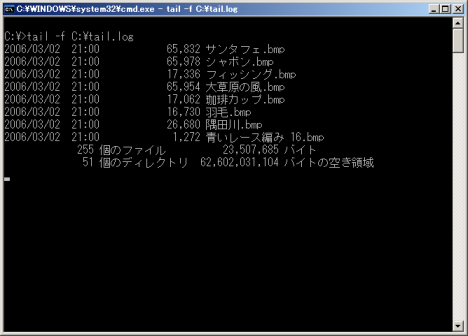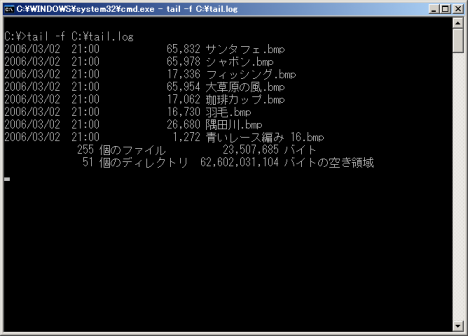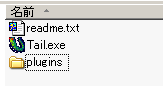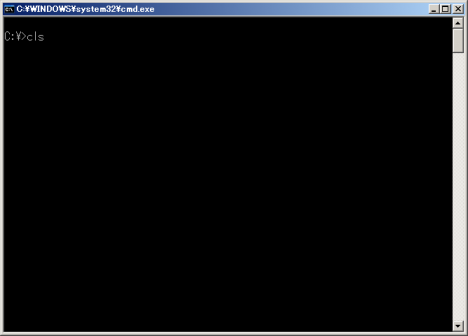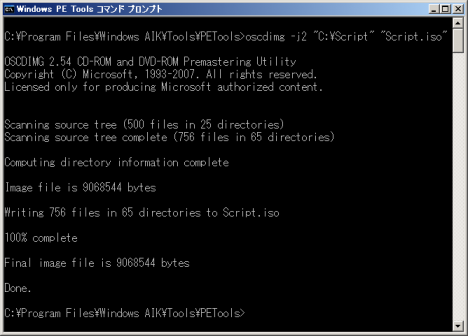IISの書き込み中のログファイルや、BAT処理の途中で書き込み中のデータを参照したくなる事ってありませんか?
通常書き込み中のファイルをNotepad等のテキストエディタで開いてみても、常に書き込みが行われている場合には、都度ファイルを開き直す必要があります。Windows OSの場合、このようなファイルをリアルタイムで確認するには、リソースキットに含まれるTailコマンドか、GUIアプリケーションだと、Tail for 32が便利です。
今回はこの2つのアプリケーションについて書きます。
Tailについて
コマンドプロンプト上で動作するTailを入手するには、以下のリンクより、rktools.exeをダウンロードし、インストールしてください。
インストール後、コマンドプロンプトを開き、以下のような形式で実行します。
tailコマンドは、-fスイッチを付けることにより、常に末尾の行を監視し、変化があればそれを画面に表示します。
これにより、常に最新の情報を取得出来る仕組みになっています。
Tailコマンドのヘルプ
-nスイッチを有効にする事で、末尾の指定した行数を画面に表示させる事が出来ます。
例えば、実行結果だけを素早く確認したい場合等に便利です。
Tail for Win32について
Tailコマンドだけでも十分なのですが、あえてGUI表示させたい場合には、Tail for Win32を利用すると便利です。
Tail for Win32はWindows OS用のGUIアプリケーションです。
GUIで利用出来るTailアプリケーションはこの他にもいろいろあるのですが、自分が使ってみた中では、Tail for Win32が一番使い勝手が良かったです。
Fontの指定が出来ますので、日本語のファイルについても問題無く表示させる事が可能ですし、プラグインを別途用意する事で、例えば特定の文字列が検出された場合にアラートメールを送る。なんて事も可能です。
Tail for Win32とプラグインTailSMTPは以下のURLよりダウンロード出来ます。
プラグインの使い方
プラグインを有効にする場合は、Tail.exeを解凍したフォルダに”plugins”というフォルダを作成し、その中にプラグインを配置してください。
配置後、例えばメールプラグインであれば、メール設定を行い、“Keywords”を有効にすると、指定された文字列が参照中のテキストファイルから検出された場合にメールが飛びます。